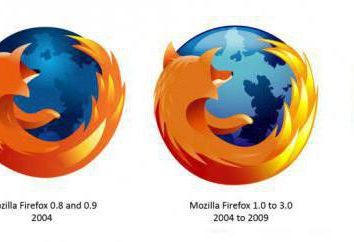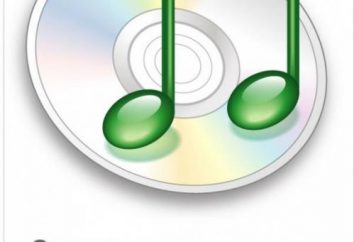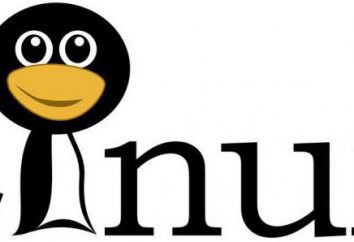Reboot błąd i urządzenie wybierz rozruchu właściwa: Przyczyny Usuwanie
Na ekranie pojawi się komunikat, zawierający Reboot napis i wybrać właściwe urządzenie rozruchowe, wielu ludzi są fundamentalnie zaskoczony. Uruchomienie systemu operacyjnego jest niemożliwe. Ale dlaczego? Ponadto proponuje się rozważyć istotę awarii komputera, i stosuje się go naprawić kilka prostych rozwiązań. Ale do użytku przynajmniej początkowo trzeba wiedzieć o tym, co rzeczywiście spowodowało awarię bezkompromisowej.
Błąd i wybierz Właściwa restarcie nie uruchamia urządzenie: to jest?
W rzeczywistości, sama natura tego błędu należy rozpatrywać z punktu widzenia pojawia się z komunikatem tłumaczeń czysto technicznym.

W tym przypadku oferuje uruchom ponownie komputer i wybrać urządzenie rozruchowe poprawnie. Na ogół jednak, pojawienie się takiego komunikatu oznacza, że system operacyjny uruchamia się z dysku twardego nie jest możliwe. Nawiasem mówiąc druga linia w komunikacie monituje o włożenie nośnika startowego i sprawiają, że zaczynają się z nim. Tutaj należy zauważyć, że dysk odzyskiwania ma kilka ciekawych narzędzi, aby rozwiązać takie problemy (na przykład, w tej samej linii poleceń). Ale wszystko po kolei.
Możliwe przyczyny błędów
Ale z jakiegoś powodu nie jest to sytuacja, kiedy wydała zawiadomienie Reboot tekstu i wybrać właściwe urządzenie rozruchowe? W najprostszym przypadku, i całkowicie banalne może to wynikać tylko z faktu, że użytkownik został ustawiony w priorytecie startowego BIOS dla wymiennego urządzenia, a gdy restart po prostu zapomniał usunąć go z dysku lub portu. Ale te problemy nie są ograniczone.
Wśród najczęstszych przyczyn napisami Uruchom i wybierz właściwe urządzenie rozruchowe mogą być identyfikowane w następujący sposób:
- splątane konfiguracja systemu BIOS (podstawowy / UEFI);
- Twardy dysk błędy lub uszkodzenia;
- zakłócenie ładującym;
- przenikanie wirusów;
- awaria zasilania itp blok
Ustawienia i opcje rozruchu systemu BIOS
Pierwszą rzeczą, którą trzeba sprawdzić ustawienia BIOS. W tym przypadku kwestia przywrócenia rozruchu systemu po weryfikacji zainstalowanych komponentów ma być określona jako pierwsza devaysa jest dysk twardy.

Odbywa się to w sekcji Boot, gdzie wiersz zawierający opis czegoś takiego priorytetu urządzeń startowych lub sekwencję startową. Tutaj po prostu trzeba umieścić dysk twardy w pierwszej kolejności, lub użyć klawiszy wyboru PageUp / PageDown na pierwszej linii frontu. Nie trzeba dodawać, że po chcesz zapisać ustawienia (F10 + R).
Jednak nawet po tym, że nowe ustawienia mogą być, co nazywa się „odlecieć”. Bagażnik pulpity ponownie pojawia się ciąg Reboot i wybierz właściwe urządzenie rozruchowe. Dlaczego?

Sprawa może być tak, że upłynął czas pracy baterii CMOS, który znajduje się na płycie głównej i jest odpowiedzialny za przechowywanie ustawień BIOS ustawiany, gdy terminal jest wyłączony. Wnioski: Akumulator po prostu wymienić. Pośrednio przyczyną może być uszkodzony lub wahania napięcia zasilania w sieci. Nie będzie musiał albo spróbować wymienić zespół lub zainstalować dodatkowy regulator napięcia.
Laptop Reboot i wybierz właściwe urządzenie rozruchowe mogą dostarczyć zupełnie innego powodu. Bardzo często jest to spowodowane obecnością podstawowego systemu UEFI, zamiast BIOS, gdy użytkownik po prostu nie mają czasu, aby korzystać z klawisza skrótu, aby wejść do interfejsu ustawień. Musimy spróbować raz nacisnąć pożądaną kombinację, ale czasami napis znika, a następnie można zalogować, aby użyć ustawienia zasilania i usuń zaznaczenie elementu szybki załadunek.
System zapisuje «Reboot i wybrać właściwą urządzeń startowych»: pytania o wydajność dysków twardych
W niektórych przypadkach, kiedy rozpocząć pobieranie, można użyć F9 i F10 klucze, które pomogą wywołać menu startowego wybierz dysk lub urządzenie. Jednak ta metoda nadaje się do początku jednorazowej. Ale jeśli problem polega właśnie na dysku twardym, a pojawi się Reboot ciąg i wybierz właściwe urządzenie rozruchowe stale trzeba zastosować drastyczne środki.
Błędy na dysku – to nie jest najgorsze. Sprawdzić dysk i naprawić swój stan z linii poleceń podczas uruchamiania z dysku odzyskiwania (chkdsk / r / f / x /). Ale co, jeśli nie mają awarie oprogramowania i fizyczną naturę?

Będą musiały przeprowadzać kontrole oparte na badanej powierzchni. Aby to zrobić, jeden z dobre pieniądze można nazwać Boot Disk Utility CD Hiren użytkownika. Aby zweryfikować, konsola może być stosowany programu HDD Regenerator, ale jego zastosowanie może być uzasadnione jedynie w przypadku, gdy dysk twardy zaczyna się „rozpadać”. Ale pierwsze narzędzie złe klastry i sektory rozwiązuje natychmiast.
uszkodzenie ładującym
Na koniec, kolejnym problemem może być to, że dysk twardy jest uszkodzony i obszar rozruchowy narzędzie ściągania.
Tu ponownie, gdy wychodząc z nośników wymiennych (zwykle jest spowodowany przez kombinację Shift + F10), należy użyć wiersza polecenia.

Aby przywrócić Istnieją trzy polecenia pokazane na powyższym zdjęciu. Pierwsze dwa są wprowadzane na zasadzie obowiązkowej, trzeci – jeśli nie dają właściwego rezultatu podczas ponownego rozruchu systemu komputerowego.
Sytuacja z zakłóceniami ładowarki i może być związane z narażeniem na działanie niektórych odmian zagrożeń wirusowych (w tym przypadku też nie jest wykluczone wygląd początkowy linii restarcie i wybierz właściwe urządzenie rozruchowe).
Ale radzić sobie z takimi rzeczami trzeba korzystać wyłącznie z oprogramowania ze wspólną nazwą Rescue Disk, które są zapisywane na nośnikach wymiennych (dyski optyczne lub napędy USB), a ładowanie odbywa się to z nich (oczywiście z instalacją takich urządzeń jako priorytet na początku BIOS ).
zamiast wynik
W ogóle nie zostały wymienione jedynie główne możliwe powody dla systemu operacyjnego start jest niemożliwe. Niestety, prawo powiedzieć, że był pierwszym źródłem pojawienia się awarii, a decyzja stosuje się do naprawy sytuacji, jest to niemożliwe. Musimy działać, by tak rzec, w sposób losowy. Ale jeśli podejść do kwestii czysto praktycznych powodów, należy najpierw sprawdzić ustawienia podstawowego systemu BIOS, dysk twardy i przywracania (lub nadpisać) rekord rozruchowy. Być może takie działanie i pomoc.
Jeśli żadna z powyższych metod nie zadziała, to trzeba zmienić dysk twardy jako błędy krytyczne mogą być związane wyłącznie z tym, że zaczął spadać. Nic nie da się zrobić, i, oczywiście, że jest naiwna nadzieja w obsłudze program HDD Regenerator. Nieważne, jak to było dobre, absolutnie wszystkie problemy z dyskiem twardym, aby usunąć po prostu nie mógł.